7 Wallpaper hidup yang luar biasa untuk Windows 10 untuk mengubah desktop Anda
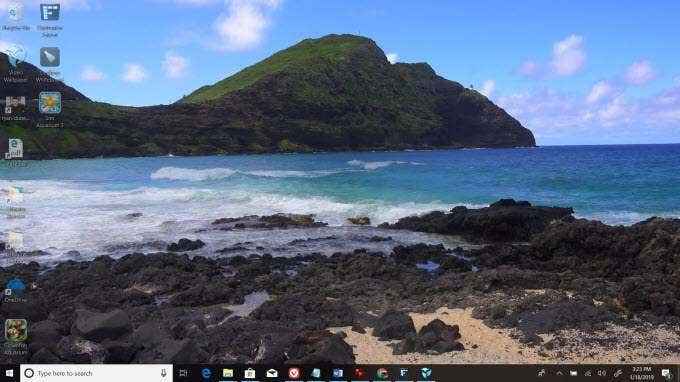
- 1364
- 114
- Daryl Hermiston DVM
Jika Anda telah menggunakan wallpaper statis untuk desktop Windows Anda, Anda membuang -buang ruang berharga yang dapat Anda gunakan untuk hiburan atau produktivitas.
Desktop Windows adalah tempat Anda berakhir saat Anda telah menutup semua jendela, atau saat Anda menggunakan jendela yang lebih kecil yang tidak menggunakan semua ruang desktop Anda.
Daftar isiJadi, mengapa tidak memanfaatkan ruang itu dengan wallpaper hidup yang indah, animasi, dan dalam banyak kasus bahkan dapat membantu meningkatkan produktivitas Anda?
Lihat 7 wallpaper hidup ini dan coba beberapa. Setelah Anda mulai menggunakan wallpaper hidup, Anda tidak akan pernah kembali ke yang statis lagi.
Personalisasi Windows
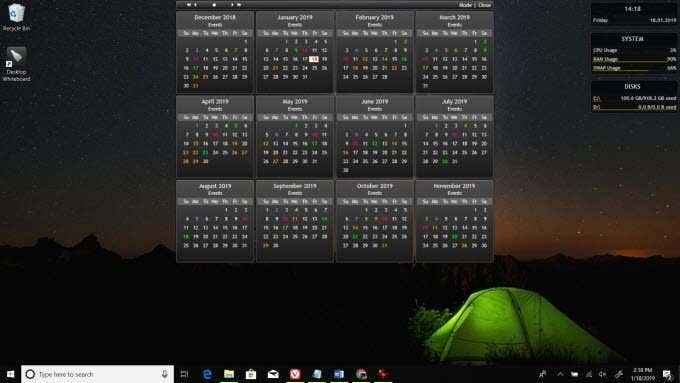
Jika Anda mencari desktop hidup yang sangat fungsional, Anda tidak dapat melakukan yang lebih baik dari rainmeter. Aplikasi ini terkenal dengan kemampuan penyesuaiannya dan banyak widget dan fitur yang dapat Anda tambahkan.
Ini pada dasarnya adalah platform toolkit yang memungkinkan Anda membawa informasi penting yang ingin Anda lihat tepat ke desktop Anda. Ini mungkin beragam statistik tentang sistem komputer Anda, umpan sosial, kutipan stok, dan banyak lagi.
Muncul pra-dikemas dengan sejumlah kulit, atau Anda dapat mengunduh dari ribuan kulit lain yang dibuat oleh komunitas pengguna Rainmeter yang besar.
"Kulit" di rainmeter sebenarnya adalah widget atau kelompok widget. Saat Anda menemukan yang menarik untuk diunduh, itu akan tiba sebagai .RMSKin mengajukan.
Untuk menginstal dan mengaktifkan widget RainMeter baru di desktop Anda:
- Klik dua kali .RMSKin file untuk menginstalnya.
- Klik kanan ikon rainmeter di bilah tugas dan pilih Segarkan semuanya.
- Klik kanan ikon RainMeter lagi, klik Skins, klik kulit yang Anda instal, lalu pilih file INI (ini adalah gadget individual yang dapat Anda gunakan).
Anda akan melihat widget baru muncul di desktop Anda.
Dalam banyak kasus, menyesuaikan widget ini mungkin memiliki kurva belajar yang curam. Misalnya, dalam banyak kasus untuk menambahkan acara ke widget kalender, Anda perlu mengedit file XML untuk menambahkan acara berulang tersebut.
Terlepas dari kurva belajar, widget rainmeter indah, fungsional, dan sangat berguna.
Unduh RainMeter
Sim Aquarium 3

Orang membeli akuarium ikan karena ikan yang bergerak lambat dan suara gemetar menyediakan lingkungan yang menenangkan di ruangan mana pun.
Anda dapat memiliki hal yang sama di desktop Windows 10 Anda dengan aplikasi Sim Aquarium 3 (sebenarnya adalah screensaver akuarium).
Saat Anda menginstal aplikasi, itu akan mengkonfigurasi screensaver Anda untuk menggunakan aplikasi. Screensaver bukan hanya akuarium di rumah kecil. Ini lebih seperti berdiri di jendela besar di akuarium kota yang sebenarnya, termasuk semua suara air yang menyertai pengalaman itu.
Jika Anda ingin melengkapi tema, Anda juga dapat mengunduh wallpaper ikan dan karang dari Microsoft Store. Ini adalah tayangan slide wallpaper hidup dari adegan ikan akuarium asli.
Karena aplikasi Sim Aquarium 3 gratis, berharap untuk melihat iklan peningkatan sesekali.
Unduh Fish and Corals dan unduh Sim Aquarium 3
Pagar
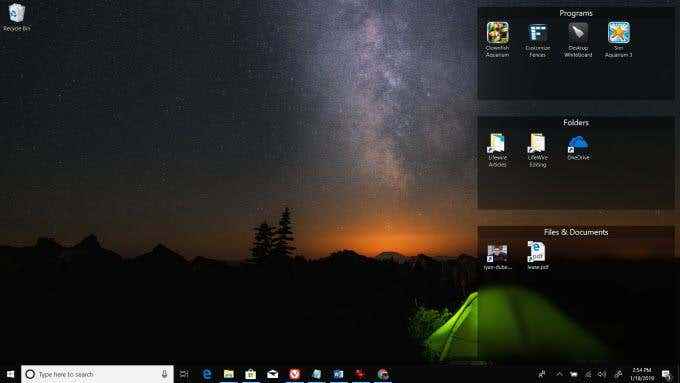
Pada gangguan yang konstan untuk pengguna Windows adalah sulit untuk menyimpan dokumen, file, dan jalan pintas yang disusun di desktop Anda.
Ini karena ikon -ikon ini cenderung mengatur ulang diri mereka sendiri setiap kali Anda me -reboot komputer Anda.
Pagar membawa tingkat atau organisasi yang sama sekali baru ke pengalaman Windows Anda dengan membiarkan Anda membuat kotak, atau "pagar" di mana Anda dapat mengelompokkan semua file dan folder penting Anda.
Untuk menyesuaikan pagar, klik kanan di mana saja di desktop Anda dan klik Konfigurasikan pagar. Dari sana Anda dapat menyesuaikan pagar dengan cara berikut:
- Buat yang baru
- Ganti nama yang sudah ada
- Sesuaikan ukuran atau judul
- Ubah penampilan mereka
- Atur mereka ke "roll-up" (buat yang bisa dilipat)
Perlu diingat bahwa pagar bukanlah aplikasi gratis. Namun, Anda dapat mencobanya secara gratis selama 30 hari sebelum memutuskan apakah itu akan meningkatkan produktivitas Anda cukup untuk membenarkan biaya.
Unduh pagar
Dorong Wallpaper Video
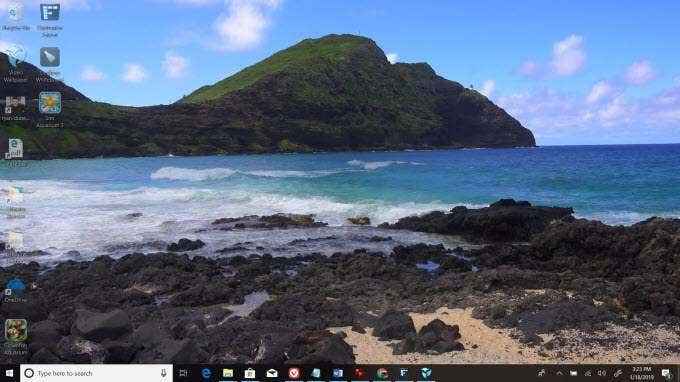
Dorong Wallpaper Video adalah salah satu aplikasi yang Anda hanya akan menyadari betapa buruknya Anda membutuhkannya setelah Anda mulai menggunakannya.
Ini adalah aplikasi yang mengesankan yang memungkinkan Anda mengatur video langsung sebagai wallpaper desktop Anda. Anda dapat menempatkan file video Anda sendiri (mungkin dari video rumahan dari perjalanan liburan Anda, atau video lansekap yang diunduh dari web) ke dalam aplikasi wallpaper video dorong, dan kemudian pilih untuk menampilkannya sebagai wallpaper Anda.
Kontrol di dalam aplikasi memungkinkan Anda berhenti, menjeda, membalikkan atau memulihkan video. Ada juga kontrol suara untuk membisukan video jika Anda ingin diam.
Fitur paling keren dari aplikasi ini adalah kemampuan untuk melakukan streaming video YouTube langsung ke wallpaper video Anda. Untuk melakukan ini:
- Luncurkan Aplikasi Wallpaper Push Video
- Klik pada Tambahkan tautan URL ikon
- Tempel URL video YouTube
- Klik Tambahkan ke Daftar Putar
- Klik video di daftar putar Anda untuk memulai video
Sungguh menakjubkan betapa menyenangkannya memiliki video tertentu yang diputar di latar belakang saat Anda bekerja.
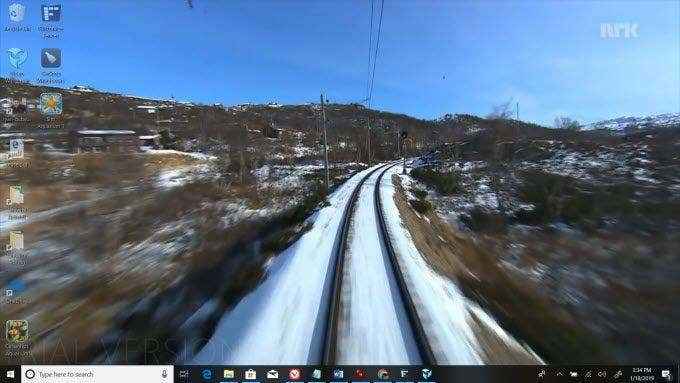
Misalnya, tambahkan tautan URL ke perjalanan kereta indah 7 jam dari Bergen ke Oslo (Norwegia), dan mainkan perjalanan yang menenangkan sebagai wallpaper langsung saat Anda bekerja.
Seperti pagar, dorong wallpaper video tidak gratis, tetapi Anda dapat mencoba versi uji coba, jadi Anda tahu itu berfungsi dengan baik di sistem Anda sebelum Anda membeli. Ini sebenarnya terjangkau, dan satu lisensi memungkinkan Anda menggunakan aplikasi pada hingga tiga komputer.
Unduh Wallpaper Push Video
Widget HD
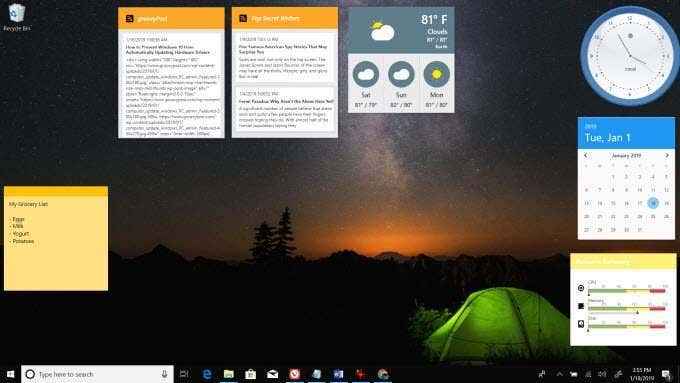
Ingat betapa kerennya gadget di Windows 7? Nah Anda dapat memilikinya lagi jika Anda menginstal Widgets HD dari Microsoft Store.
Dengan aplikasi ini Anda memiliki pilihan sekitar 20 gadget yang dapat Anda tempatkan ke desktop Anda. Ini termasuk:
- Jam digital atau analog
- Kalender
- Meter sumber daya
- Cuaca
- Catatan tempel
- RSS Feeds
Tidak seperti rainmeter, gadget tidak tembus cahaya, jadi mereka cenderung menutupi wallpaper Anda dan jika tidak ditempatkan dengan hati -hati dapat membuat desktop Anda terasa berantakan.
Di sisi lain, widget HD jauh lebih ramah pengguna daripada rainmeter.
Unduh Widgets HD
Sticky Notes Desktop
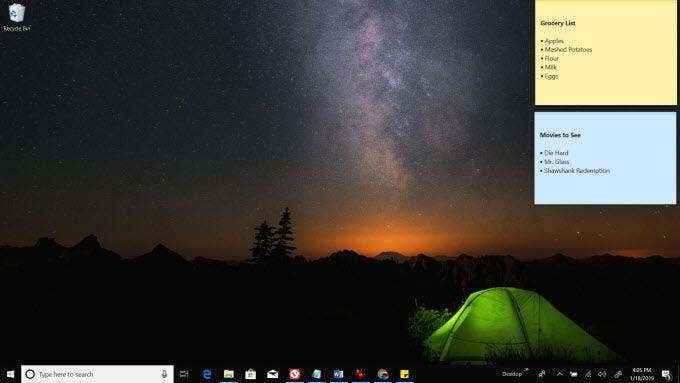
Banyak pengguna Windows bertahun -tahun sebelum menyadari bahwa ada fitur desktop Sticky Notes yang sangat berguna yang dibangun langsung ke Windows 10.
Untuk mengaktifkan catatan tempel, Anda perlu mengaktifkan ruang kerja Windows Ink.
- Klik kanan pada bilah tugas dan pilih Tampilkan ruang kerja Windows Ink tombol.
- Klik yang baru Ikon Tinta Windows dan pilih Catatan tempel.
- Gunakan alat pencarian Sticky Notes untuk membuat catatan baru atau menemukan yang sudah ada.
- Klik dua kali catatan tempel untuk dilampirkan ke desktop Anda saat ini.
Kembali di masa -masa awal komputer, pengguna biasa menempelkan catatan tempel di sekitar tepi monitor mereka. Banyak pengguna masih melakukan ini!
Dengan alat Sticky Notes terintegrasi, Anda dapat memasang catatan lengket ke desktop yang ada dan membuatnya dalam jangkauan setiap saat.
- « Cara menginstal kartu grafis baru - dari perangkat keras hingga driver
- Cara overclock prosesor intel (CPU) »

